Windows 10'da InPrivate modunda Microsoft Edge tarayıcısı nasıl başlatılır
Microsoft Edge ve Internet Explorer tarayıcısının (Internet Explorer)InPrivate tarama modu(InPrivate browsing mode) adı verilen bir özelliği vardır . InPrivate Gözatma(InPrivate Browsing) modu, tarayıcının göz atma geçmişinizi, çerezleri ve diğer verileri kaydedip kaydetmeyeceğini kontrol etmenizi sağlar . Bu mod, göz atma oturumunuz tamamlandıktan sonra tarayıcıda hiçbir özel verinin depolanmamasını sağlar. Bu eğitici, Edge(Edge) ( Chromium ) ve Internet Explorer tarayıcısının InPrivate moduna nasıl geçeceğiniz konusunda size rehberlik eder .
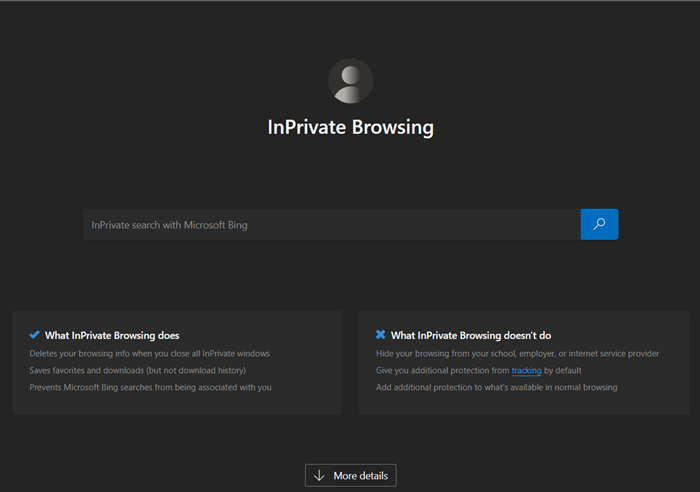
InPrivate modunda göz atarken aşağıdakiler gerçekleşir:
- Yeni çerezler saklanmaz
- Yeni(New) geçmiş girişleri kaydedilmeyecek
- (New)Özel Tarama(Private Browsing) penceresi kapatıldıktan sonra yeni geçici İnternet(Internet) dosyaları silinecek
- Form verileri saklanmaz
- Şifreler saklanmaz
- Adres çubuğuna yazılan adresler saklanmaz
- Arama kutusuna girilen sorgular saklanmaz
- Ziyaret edilen bağlantılar saklanmaz.
Edge tarayıcısında InPrivate penceresini açın

InPrivate Gözatma(InPrivate Browsing) ayrıca Edge tarayıcısının göz atma oturumunuzla ilgili verileri depolamasını önlemeye yardımcı olur. Buna tanımlama bilgileri, geçici İnternet(Internet) dosyaları, geçmiş ve diğer veriler dahildir. Araç çubukları ve uzantılar varsayılan olarak devre dışıdır.
- Microsoft Edge tarayıcısını başlatın.
- ' Ayarlar(Settings) ve daha fazlası' menüsüne gidin ve tıklayın.
- Burada, diğer seçeneklerin yanında listelenen ' Yeni InPrivate penceresi'(New InPrivate window’) seçeneğini bulacaksınız .
- Edge tarayıcısının 'InPrivate' modunda gezinmeye başlama seçeneğini seçin .
- Bittiğinde, tarayıcıyı kapatın ve çıkın. Çıkışınızda hiçbir geçici İnternet(Internet) dosyası, geçmiş ve diğer veriler kaydedilmez.
InPrivate modunda göz atmak için Edge 'de (Edge)Ctrl+Shift+N tıklayın . Yeni bir özel pencere açılacaktır.
Edge'i (Edge)Özel Modda(Private Mode) başlatmak için bir kısayol oluşturun
Her zaman inPrivate modunda Edge kullanarak göz atmayı tercih ederseniz , aşağıdaki komut satırı bağımsız değişkenini kullanarak bir masaüstü kısayolu oluşturabilirsiniz:(desktop shortcut)
msedge.exe -inprivate
Bunu Aramayı başlat(Start) kutusuna kopyalayıp yapıştırmak ve Enter'a(Enter) basmak da Edge'inizi bu modda başlatacaktır.
Microsoft Edge artık (Microsoft Edge)InPrivate Masaüstü Kısayolunu Aç(Turn on InPrivate Desktop Shortcut)edge://flags/ adlı bir bayrak da sunuyor .
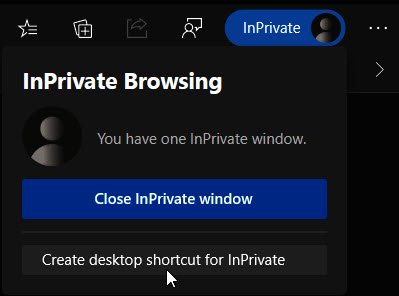
Etkinleştirirseniz, Edge'i (Edge)InPrivate modunda açmak için bir masaüstü kısayolu oluşturmanıza olanak tanıyan hızlı bir bağlantı göreceksiniz .
İPUCU(TIP) : Windows Kayıt Defteri'ni düzenleyerek Microsoft Edge'in her zaman InPrivate modunda başlamasını(make Microsoft Edge always start in InPrivate mode by editing the Windows Registry) sağlayabilirsiniz .
Internet Explorer'da InPrivate modu
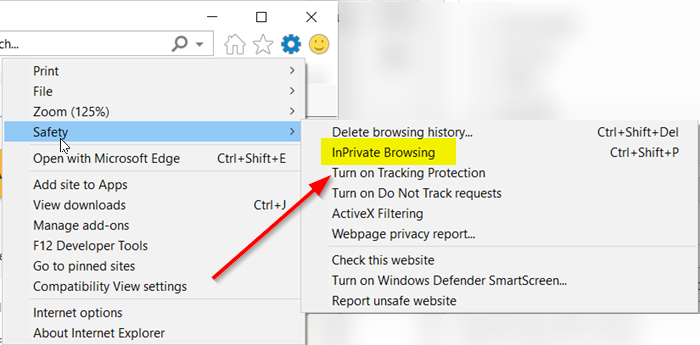
- Internet Explorer tarayıcısını başlatın.
- Fare imlecini ' Araçlar'a(Tools) (dişli simgesi olarak görünür) getirin.
- Seçin, ' Güvenlik(Safety) ' bölümüne gidin.
- Güvenlik menüsünü genişletmek için yan oka basın.
- Burada, görüntülenen seçenekler listesinden ' Gizli tarama(InPrivate browsing) ' seçeneğini seçin.
InPrivate modunda göz atmak için IE'de Araçlar(Tools) sekmesine tıklayın ve InPrivate Gözatma'yı(InPrivate Browsing) seçin veya Ctrl+Shift+P ye tıklayın . Yeni bir pencere açılacak ve adres çubuğunuzda aşağıdakileri göreceksiniz.
InPrivate Modunda(Mode) IE'yi başlatmak için bir kısayol oluşturun
InPrivate modunda her zaman Internet Explorer'ı(Internet Explorer) kullanarak göz atmayı tercih ediyorsanız , aşağıdaki komut satırı bağımsız değişkenini kullanarak bir masaüstü kısayolu oluşturabilirsiniz:
iexplore.exe -private
Bunu Aramayı başlat(Start) kutusuna kopyalayıp yapıştırmak ve Enter'a(Enter) basmak da bu modda IE'yi başlatacaktır.
Hope this helps!
İlgili okumalar:(Related reads:)
- Firefox, Chrome, Opera'da Özel Tarama nasıl başlatılır(How to start Private Browsing in Firefox, Chrome, Opera)
- Chrome, Firefox, Edge, Internet Explorer'da Özel Tarama Nasıl Devre Dışı Bırakılır .
Related posts
Microsoft Edge browser'ları InPrivate mode'te açmak için bir kısayol oluşturun
Nasıl devre dışı bırakmak için Auto Refresh içinde Microsoft Edge or Internet Explorer
Microsoft Edge InPrivate mode'de daima başlayabilirsiniz
Windows 10'teki Group Policy'leri kullanarak IE'den Microsoft Edge'ten Microsoft Edge'e yönlendirin
InPrivate and Incognito sağlar. Özel tarama nedir? Which browser en iyisidir?
Extensions menü düğmesini Microsoft Edge toolbar'dan nasıl kaldırılır
Duplicate Favorites Microsoft Edge browser'de nasıl kaldırılır
Güncelleme politikaları yapılandırılmış ancak göz ardı edilecektir - Microsoft Edge
Microsoft Edge'de Windows 10'te Sık Kullanılanlardaki değişiklikleri nasıl önlenir?
Firefox için Make InPrivate or Incognito shortcuts, Chrome, Edge, Opera veya Internet Explorer
Microsoft Edge'de Online Shopping feature'leri etkinleştirin veya devre dışı bırakın
Super Duper Secure Mode Microsoft Edge'de Nasıl Kullanılır
Google SafeSearch Microsoft Edge Windows 10'te Nasıl Yapılır?
Microsoft Edge web sitesi push bildirimleri nasıl kapatılır
Assign Backspace key Microsoft Edge'de bir sayfaya geri dönecek
Microsoft Edge'da Smart Copy nasıl kullanılır?
Microsoft Edge devre dışı bırakın Address Bar Drop-down List Suggestions
Microsoft Edge browser Uzantılar'ı nasıl yüklenir
Microsoft Edge'daki tüm User Profiles için SYNC'yi devre dışı bırakın Registry'ü kullanma
IE 11 ve Microsoft Edge'de Özel Taramayı Etkinleştirin
